- Pengarang Jason Gerald [email protected].
- Public 2024-01-19 22:13.
- Diubah suai terakhir 2025-01-23 12:29.
Di dunia sekarang, DVD adalah barang biasa dalam dunia hiburan, dan pemain DVD lebih murah daripada makanan di restoran! Setelah menyambungkan pemain DVD ke TV, anda dapat menonton semua koleksi filem yang ada. Ia juga mudah untuk menyambungkan pemain DVD ke TV moden. Baca bagaimana di bawah.
Langkah
Kaedah 1 dari 5: Menyiapkan Pemain DVD

Langkah 1. Pasangkan pemain DVD dan pastikan pemain DVD dihidupkan
Sebelum menyambungkan pemain DVD, pastikan pemain terpasang dan hidupkan semasa anda menekan butang "power". Biasanya lampu kecil atau mesej selamat datang akan muncul jika pemain DVD berfungsi dengan baik.

Langkah 2. Tentukan jenis sambungan yang anda perlukan
Terdapat tiga cara biasa untuk menyambungkan pemain DVD, dan masing-masing memerlukan kabel yang berbeza. Pemain DVD dilengkapi dengan semua kabel yang sesuai, tetapi anda juga harus memeriksa sambungan yang diterima oleh TV. Baca manual kedua-duanya, atau lihat dan periksa pemain TV dan DVD anda untuk melihat sambungan apa yang boleh digunakan. Tiga sambungan yang paling biasa adalah:
-
HDMI:
Ini adalah sambungan paling moden. HDMI menyerupai kabel USB nipis. Sambungan HDMI adalah sambungan berkualiti tinggi, dan anda hanya memerlukan satu kabel untuk audio dan video.
-
Kabel A / V (Tiga serampang):
Ini adalah jenis kabel A / V (audio / visual) yang paling biasa untuk sambungan DVD. Terdapat tiga cengkerang di kedua hujung - merah, kuning, dan putih - dan ketiga-tiganya sesuai dengan input warna masing-masing di TV dan pemain DVD.
-
Kabel Komponen:
Menawarkan kualiti yang lebih baik daripada kabel A / V, tetapi lebih buruk daripada HDMI. Kabel komponen adalah rangkaian kabel serampang lima warna untuk dimuatkan ke dalam TV atau pemain DVD.

Langkah 3. Cari kabel yang sesuai untuk sambungan
Sebaik sahaja anda mengetahui sambungan apa yang anda gunakan, cari kabel dan pastikan ia tidak koyak atau usang. Sekiranya anda memerlukan kabel baru, atau kabel hilang, ambil gambar input, kemudian tunjukkan ke kedai elektronik terdekat untuk mencari kabel pengganti.
Sekiranya boleh, gunakan kabel HDMI. Kabel ini paling mudah dipasang, dan mempunyai kualiti video terbaik

Langkah 4. Letakkan pemain DVD berhampiran televisyen
Setelah anda mengetahui sambungan apa yang anda perlukan, pastikan anda memasukkan pemain DVD cukup dekat ke TV sehingga anda dapat mencapai kabel yang betul di bahagian belakang TV.
Jangan tumpukan peralatan elektronik di antara satu sama lain - peralatan boleh menjadi panas dengan cepat semasa penggunaan dan merosakkan elektronik

Langkah 5. Matikan pemain DVD dan TV sebelum menyambungkan keduanya
Ini mengelakkan risiko kejutan elektrik dan juga melindungi peralatan.

Langkah 6. Fahami bahawa prosedur ini juga berfungsi untuk memasang projektor
Sebilangan besar projektor mempunyai input yang sama dengan TV, jadi jangan bingung jika anda mahu menyambungkan projektor.
Beberapa projektor menggunakan "Input DVI" dan bukannya tiga jenis sambungan yang disenaraikan di atas. Sekiranya demikian, ikuti prosedur "Menyambung dengan Kabel HDMI", tetapi kabel DVI menggantikan HDMI
Kaedah 2 dari 5: Menyambung dengan Kabel HDMI

Langkah 1. Pasangkan hujung pertama kabel ke penyambung HDMI pada pemain DVD
Cari label "HDMI" atau "HDMI Out", dan masukkan kabel ke soket.
Ini adalah sambungan berkualiti tinggi untuk audio dan video, dan biasanya hanya terdapat pada pemain DVD moden
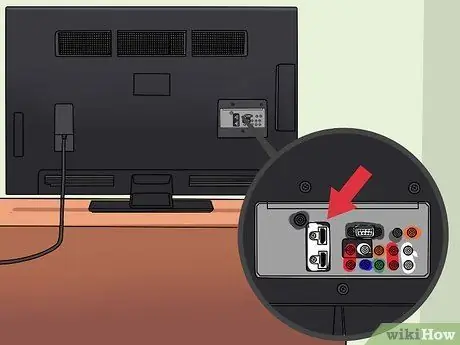
Langkah 2. Pasangkan hujung kedua kabel ke soket HDMI di TV
Sama seperti pemain DVD, hanya TV yang lebih baru yang mempunyai soket HDMI. Terdapat juga jenis soket lain. Setiap soket HDMI dilabel "HDMI" atau "HDMI In" bersama dengan nombor input yang berpotensi.
Sekiranya terdapat nombor input, misalnya "HDMI 1", ingatlah ini. Ini adalah pengaturan agar TV dapat menonton filem anda

Langkah 3. Pastikan kedua-dua sambungan HDMI selamat
Sambungan HDMI hanya memerlukan satu kabel untuk membawa isyarat audio dan video, dan mana sahaja yang baik, tidak menjadi masalah. Tetapi jika kabel ditarik terlalu rapat, atau salah satu sambungannya longgar, anda tidak akan mendapat isyarat yang baik.
Terdapat banyak kabel HDMI yang tersedia, tetapi panjang dan jenis kabel tidak menjadi masalah sepanjang ia mencapai pemain TV dan DVD anda, melainkan jika anda mahukan gambar yang sempurna dan sempurna

Langkah 4. Hidupkan pemain DVD dan TV
Masukkan DVD supaya anda dapat menguji gambar dan audio.

Langkah 5. Tukar TV ke input yang betul menggunakan butang "sumber" pada TV atau pengawal
Kadang kala butang ini dilabel "input", dan membolehkan anda menukar TV ke input video dan suara yang sesuai. Input yang anda pilih di TV mesti sesuai dengan input yang digunakan untuk kabel.
Sekiranya tidak ada label atau anda tidak tahu input apa yang harus digunakan, biarkan pemain DVD aktif dan uji setiap input selama 5-10 saat untuk melihat di mana video akan muncul
Kaedah 3 dari 5: Menyambungkan dengan Kabel A / V (3 Prong)

Langkah 1. Pasangkan salah satu hujung kabel A / V ke soket Keluar pada pemain DVD
Soket diberi kod warna agar sesuai dengan wayar (Merah, Putih, dan Kuning). Cari kumpulan "Output" atau "Out". Soket Merah dan Putih (Audio) boleh dipisahkan dari soket Kuning (Video).
Satu rangkaian soket biasanya dikelompokkan bersama dengan batas atau garis untuk menunjukkan soket mana yang disertakan

Langkah 2. Pasangkan hujung yang lain ke soket input yang sesuai di TV
Sama seperti pemain DVD, soket ini berkod warna yang mesti dipadankan dengan kabel dan dikelompokkan ke dalam kumpulan input. Cari penanda "Input" atau "In". Input A / V biasanya mempunyai nombor untuk menunjukkan input mana yang hendak dipilih di TV.
- Soket input biasanya dikelompokkan bersama, dan sering ditandakan dengan sempadan atau garis yang memisahkan kumpulan dari input lain.
- Soket Merah dan Putih (Audio) boleh dipisahkan dari soket Kuning (Video). Label ini akan menunjukkan soket mana yang sesuai dengan Input.

Langkah 3. Pastikan sendi anda kemas dan dipadankan dengan warna yang betul
Padankan palam berwarna pada kabel dengan palam berwarna pada pemain DVD dan TV.
Kabel video Kuning boleh dipisahkan dari kabel audio Merah dan Putih

Langkah 4. Hidupkan pemain DVD dan TV
Masukkan DVD supaya anda dapat menguji gambar dan audio.

Langkah 5. Tukar TV ke input yang betul menggunakan butang "sumber" pada TV atau pengawal
Kadang kala butang ini dilabel "input", dan membolehkan anda menukar TV ke input video dan suara yang sesuai. Input yang anda pilih di TV mesti sesuai dengan input yang digunakan untuk kabel.
Sekiranya tidak ada label atau anda tidak tahu input apa yang harus digunakan, biarkan pemain DVD aktif dan uji setiap input selama 5-10 saat untuk melihat di mana video akan muncul

Langkah 6. Pastikan A / V atau kabel disambungkan dengan betul
Sekiranya anda hanya melihat video atau hanya mendengar audio, atau tidak mendapat isyarat sama sekali, kabel mungkin tidak betul. Periksa untuk memastikan bahawa setiap penyambung berwarna dipasang ke soket berwarna dengan betul.
- Sekiranya video tidak muncul, pastikan palam kuning disambungkan ke Input yang betul di TV dan Output yang betul pada pemain DVD.
- Sekiranya audio tidak keluar, pastikan kabel Merah dan Putih dipasang ke Input yang betul di TV dan Output yang betul pada pemain DVD.
Kaedah 4 dari 5: Kabel Komponen (5 Prong)

Langkah 1. Pasangkan hujung lima serong ke satu hujung soket yang sesuai pada pemain DVD
Soket diberi kod warna agar sesuai dengan wayar (Hijau, Biru, Merah, Putih, Merah), biasanya dikelompokkan dan dilabel. Cari kumpulan "Output" atau "Out". Soket Hijau, Biru, dan Merah (Video) mungkin terpisah dari pasangan Merah dan Putih (Audio), jadi pastikan kelima-lima kabel terpasang.
- Anda akan melihat bahawa kabel komponen mempunyai dua palam merah, yang boleh membingungkan. Untuk mengetahui perbezaannya, letakkan kabel sehingga semua cabang berbaris. Urutan warna adalah Hijau, Biru, Merah (video), Putih, Merah (audio).
- Sebilangan kabel komponen hanya mempunyai palam video Hijau, Biru, dan Merah. Anda memerlukan kabel palam audio Merah dan Putih yang terpisah untuk mendengar DVD, seperti di bahagian A / V di atas.

Langkah 2. Pasangkan kabel lain ke soket input di TV
Sama seperti pemain DVD, kabel ini diberi kod warna untuk dipadankan dan dikelompokkan ke dalam kumpulan Input. Cari kumpulan "Input" atau "In". Kumpulan ini biasanya nombor untuk menunjukkan Input di TV.

Langkah 3. Pastikan sendi anda kemas dan dipadankan dengan warna yang betul
Padankan palam berwarna pada kabel dengan palam berwarna pada pemain DVD dan TV.

Langkah 4. Hidupkan pemain DVD dan TV
Masukkan DVD supaya anda dapat menguji gambar dan audio.

Langkah 5. Tukar TV ke input yang betul menggunakan butang "sumber" pada TV atau pengawal
Kadang kala butang ini dilabel "input", dan membolehkan anda menukar TV ke input video dan suara yang sesuai. Input yang anda pilih di TV mesti sesuai dengan input yang digunakan untuk kabel.
Sekiranya tidak ada label atau anda tidak tahu input apa yang harus digunakan, biarkan pemain DVD aktif dan uji setiap input selama 5-10 saat untuk melihat di mana video akan muncul

Langkah 6. Pastikan kabel komponen terpasang dengan betul
Sekiranya anda hanya melihat video atau hanya mendengar audio, atau tidak mendapat isyarat sama sekali, kabel mungkin tidak betul.
- Sekiranya video tidak muncul, pastikan kabel Hijau, Biru, Merah dan video disambungkan ke Input yang betul di TV dan Output yang betul pada pemain DVD.
- Sekiranya audio tidak keluar, pastikan kabel Merah dan Putih dipasang ke Input yang betul di TV dan Output yang betul pada pemain DVD.
- Pastikan wayar merah dipasang ke soket yang betul. Sekiranya tidak, audio dan video boleh menjadi kacau.
Kaedah 5 dari 5: Penyelesaian masalah

Langkah 1. Pastikan pemain DVD dipasang ke soket dinding
Pemain DVD memerlukan sumber kuasa untuk berfungsi, jadi pastikan pemain DVD dipasang ke dinding atau dipasang.
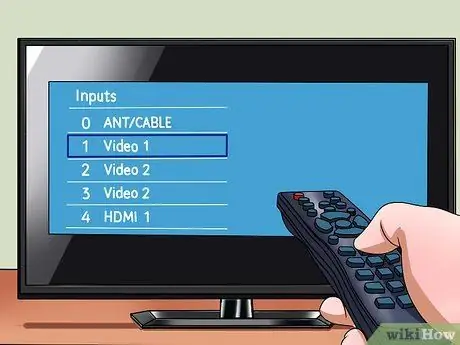
Langkah 2. Periksa semua saluran Input atau Tambahan
Pemain DVD akan dipaparkan pada saluran Input atau Auxiliary. Pemain DVD tidak akan muncul di Saluran 3 atau 4 seperti beberapa VCR.
Beberapa TV akan melabel saluran Input berdasarkan jenis input, seperti "HDMI", "AV", dan "KOMPONEN". Rujuk Kaedah sekali lagi jika anda ingin mengetahui jenis input yang hendak digunakan

Langkah 3. Cuba kabel lain
Kadang kala wayar lama boleh terkoyak dan palam boleh terlepas. Ini boleh menyebabkan sambungan yang lemah atau tidak berfungsi. Cuba kabel baru untuk melihat apakah masalah anda dapat diselesaikan.






